
Faceți clic pe butonul Windows și accesați secțiunea "Setări". Deschideți secțiunea "Actualizare și securitate".
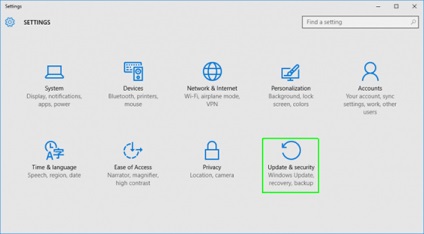
Selectați fila "Restaurare", apoi faceți clic pe "Start" în secțiunea "Reveniți la starea inițială a computerului".
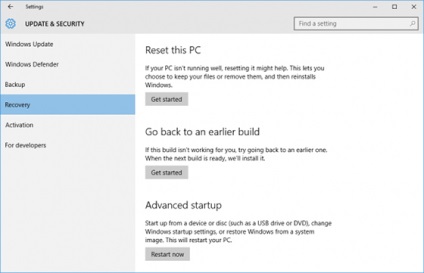
Faceți clic pe "Salvați fișierele mele".
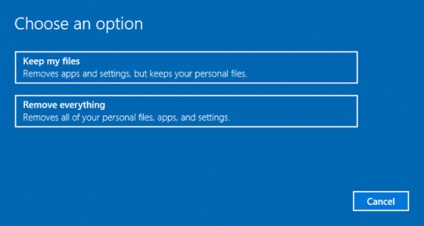
Totul este gata să readucă computerul la starea inițială. Faceți clic pe "Resetare".
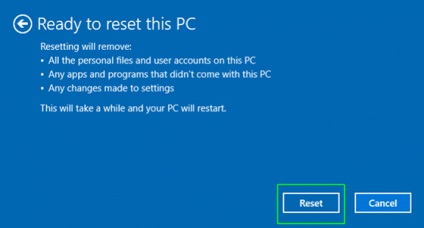
Cum se restabilește datele după ce computerul revine la starea inițială
Există cazuri în care utilizatorul selectează "Șterge tot", în urma căruia își pierde toate fișierele personale.
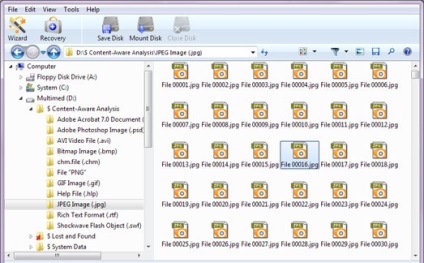
Programul Magic Partition Recovery, la fel ca toate programele East Imperial Soft, este absolut ușor de utilizat și foarte eficient. Versiunile de evaluare ale tuturor produselor companiei pot fi descărcate și testate gratuit aici: www.magicuneraser.com
Dacă vă plac, puteți achiziționa o licență aici: www.magicuneraser.com